Bonjour, vous m’avez posé des questions sur la manière dont je retouche et imprime mes photos.Notamment après mon article “comment choisir ses photos pour un mini album” Je viens donc vous parler dans cet article de mes 3 applications photo préférées.
Je ne retouche pas toutes mes photos…
Tout d’abord, je ne retouche que très rarement les photos prises avec mon reflex. Je ne suis pas fan des photos avec des tonnes d’effets.Je préfère le naturel. Je fais au mieux pour ne pas en avoir besoin. Il m’arrive parfois de régler la luminosité, car en automne ou en hiver, cela n’est pas toujours facile de capter la lumière. Dans ce cas, la plupart du temps, je transfère mes photos sur mon iPhone. Je gère donc les retouches et l’impression depuis celui-ci.
Pour les photos prises avec mon smartphone, j’ai souvent besoin de les retoucher. Généralement, il manque un peu de luminosité, ou de contraste. Je peux tout simplement devoir les recadrer. Surtout si ce sont des photos de créations. J’ai donc cherché ce qui était le plus pratique, à la fois pour retoucher et pour imprimer.
Voici donc mes 3 applications préférées ,celles que j’utilise régulièrement :
Adobe Photoshop Express
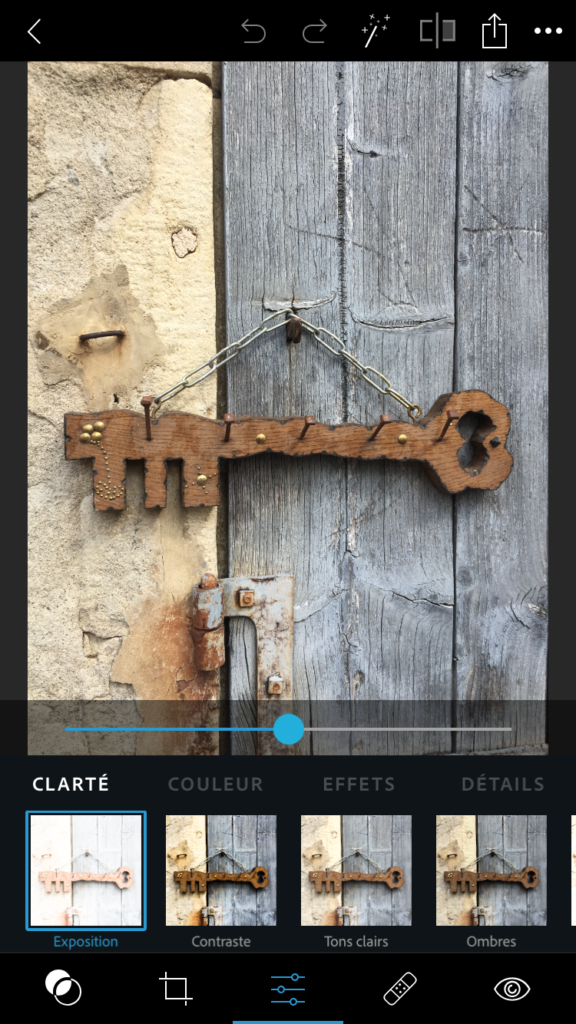
Il s’agit d’une application photoshop. Je n’utilise pas photoshop sur mon ordinateur mais Gimp, son cousin gratuit. Enfin, je l’utilise rarement, plutôt lorsque je dois passer des images en Haute définition, et donc les retoucher depuis mon mac. Mais cette petite appli est pleine de ressources.
Elle vous permet de faire de nombreuses actions, essentielles (ou non) :
- recadrer les images d’une façon intuitive ou avec un format sélectionné
- retoucher en gérant des paramètres de base, mais aussi les couleurs, ou la netteté
- ajouter des filtres. Pour ma part il est assez rare que je le fasse, je préfère généralement laisser mes clichés le plus possible “au naturel”, ce qui compte pour moi c’est le cadrage et la lumière. Mais ceci dit cela peut permettre de faire ressortir davantage certains éléments, ou de faire en sorte que certains prennent moins de place. Le plus interessant reste le noir et blanc.
- ajouter du texte ou des stickers.
- flouter certaines parties de l’image ou du texte
De plus, l’application vous permet de faire des collages donc des montages de plusieurs photos très facilement. Et biens sûr de les retoucher juste après. Le bémol est que le collage se fait avec des grilles prédéfinies. Donc, ce n’est pas toujours facile de faire rentrer l’intégralité des photos choisies dans les cadres prévues ou d’avoir une grille satisfaisante.
Une fois la photo retouchée ou le montage réalisé, on peut très facilement l’enregistrer dans sa pellicule photo.
Snapseed
J’ai découvert cette application il y a peu de temps.Et j’ai été conquise. Elle partage des points communs avec Adobe Photoshop Express mais a des options de retouche plus avancées. Par contre, elle ne permet pas de faire des collages, contrairement à la précédente.

La partie “Styles” permet d’ajouter des filtres, mais pour moi, c’est la partie “Outils” la plus intéressante:
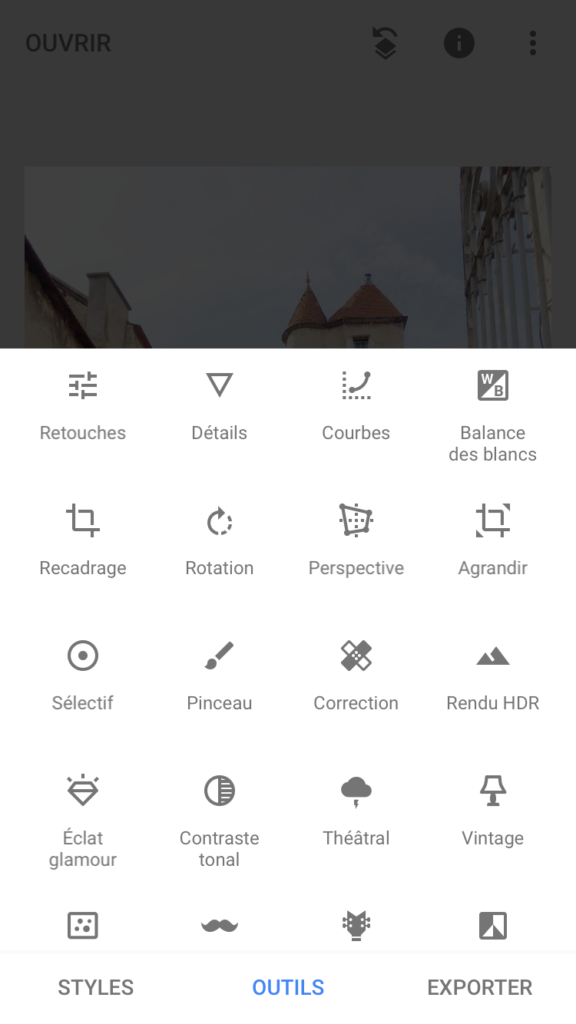
L’outil le plus utile est “Sélectif”.Il vous permet en effet de ne retoucher qu’une partie de l’image. Par exemple, un endroit de la photo est trop sombre par rapport à l’ensemble de l’image. Et bien pas de soucis, vous sélectionnez “Sélectif”, puis “Luminosité” et vous arriverez d’une façon assez intuitive à harmoniser l’ensemble. Il y a encore d’autres outils de filtres divers et variés.Un bon point à “Eclat glamour” qui peut, si on l’utilise au filtre le plus léger, et avec une faible densité créer une joli luminosité- et aussi un léger flou. Obtenir un flou d’intensité variable sera facile avec l’outil”Effet focus”.Vous pouvez aussi ajouter des cadres, des textes, diverses corrections.Tout cela fait que c’est une application très pratique et simple d’utilisation.
Print to size
Il s’agit cette fois-ci d’une application d’impression photo .
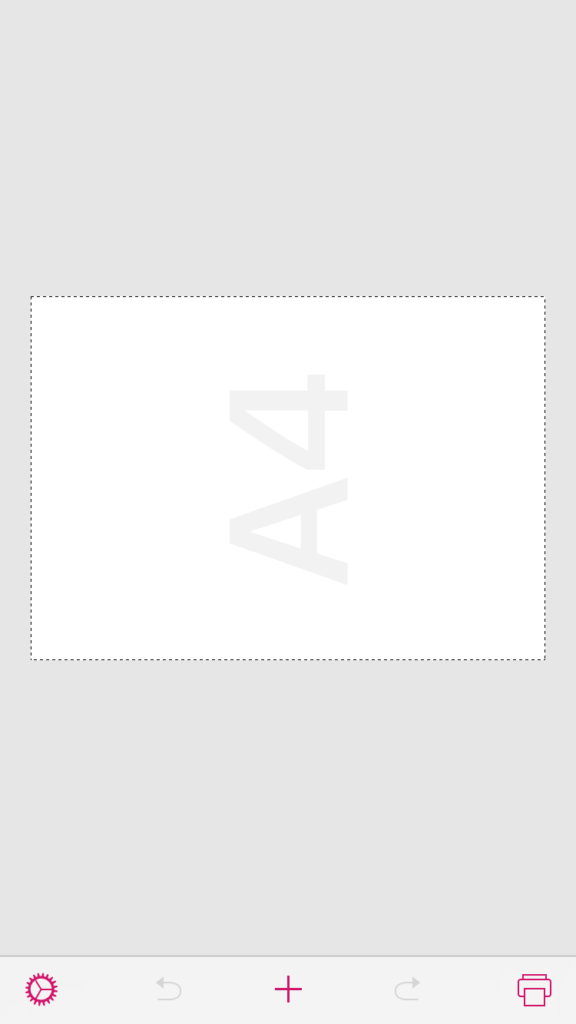
Je n’ai pas d’imprimante de type Selphy. J’imprime une imprimante de bureau HP Photosmart et du papier HP de haute qualité.Certaines ont parfois des problèmes de tenue des photos dans le temps avec les imprimantes de bureau. Pour ma part, j’ai récemment consulté de nombreuses pages et minis datant de plusieurs années, et je n’ai pas vu de changement.
Lorsque je veux imprimer des photos, je n’ai pas envie d’y passer des heures. il est souvent beaucoup plus rapide pour moi de passer par mon iPhone. L’application “Print to Size” fonctionne avec une imprimante en wifi. Une fois l’application téléchargée, il faut la synchroniser avec votre imprimante.Ensuite, c’est très simple et intuitif. Vous sélectionnez la taille du papier .Par défaut c’est le A4 qui est proposé. Ensuite, ouvres les photos et placez-les et recadrer-les à la taille voulue avec… vos doigts. Il n’y a plus qu’à lancer l’impression. Chaque marque d’imprimante a aussi une application dédiée que vous pouvez tester.
Voici donc mes 3 applications photo préférées. Il en existe beaucoup d’autres, n’hésitez pas à les partager.
Et pour ne pas louper mes prochains articles dans la catégorie “photographie”, je vous invite à vous inscrire à ma newsletter, vous recevrez d’ailleurs un tutoriel exclusif pour réaliser une page de scrapbooking .
Stéphanie
Laisser un commentaire